Vaše zařízení Windows Media Center umožňuje organizaci a požívání hudby, videí, filmů a dalších médií neuvěřitelně snadné - ale pokud chcete poslouchat nebo sledovat vzdáleně, neměli jste štěstí. Bezplatná, nádherně nazvaná Vzdálená brambora vám umožní používat média z libovolného webového prohlížeče. Zde je jeho použití:
- Stáhněte a nainstalujte vzdálený server brambor v počítači se systémem Windows. Během instalace budete muset nastavit uživatelské jméno a heslo pro vzdálený přístup k vašemu médiu.
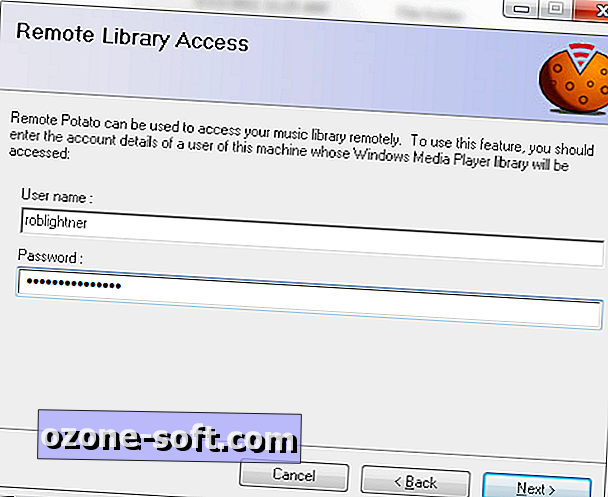
- Dálkové brambory by měly být spuštěny po jejich instalaci a vedeny pomocí průvodce nastavením vašeho serveru. Doporučuji nastavit zabezpečení tak, aby vaše médium bylo chráněno heslem, ale máte možnost zveřejnit.
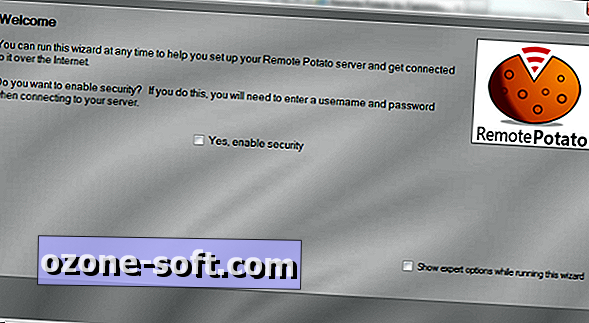
- Nyní musíte zvolit, jak vzdálené brambory směřují webové prohlížeče do vašeho Media Center. Pokud váš poskytovatel služeb Internetu přidělil vám statickou adresu IP, můžete ji použít. V opačném případě (nebo pokud nevíte, o čem jsem mluvil v poslední větě), můžete nastavit bezplatnou službu DynDNS, která bude sledovat Media Center bez ohledu na to, co.
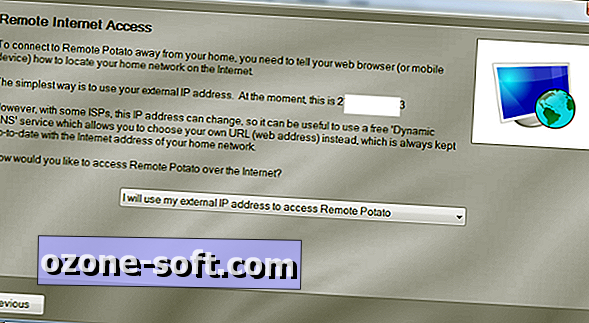
- Když se průvodce zavře, můžete zvolit, které médium chcete procházet pomocí Vzdáleného bramboru.
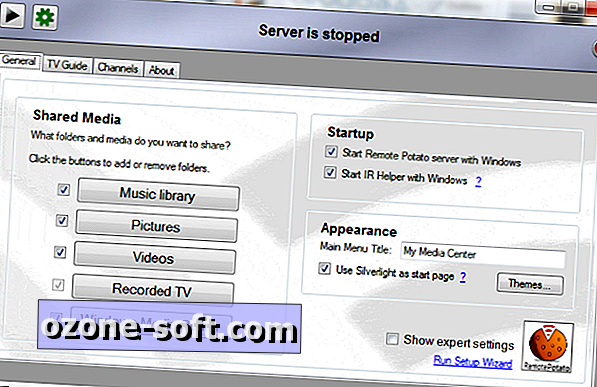
- Klepnutím na ikonu přehrávání vlevo nahoře spustíte server. Chcete-li zastavit server (například chcete-li změnit nastavení), stejná ikona se nyní zastaví.
- Chcete-li vzdáleně připojit vzdálené brambory, stačí zadat adresu URL, kterou jste zadali na konci průvodce. Chcete-li získat připomenutí, stačí kliknout na tlačítko "Jak se mohu připojit k tomuto serveru?" v pravém horním rohu. Všimněte si, že budete-li používat zařízení ve stejné síti jako Media Center, budete potřebovat jinou adresu URL, ale je to docela jednoduché.
- Zadejte své uživatelské jméno a heslo a jste v.
Zjistil jsem, že rozhraní Silverlight je jednodušší a rychlejší než základní rozhraní HTML, ale vaše míle se může lišit.
Díky Návykové Tipy!
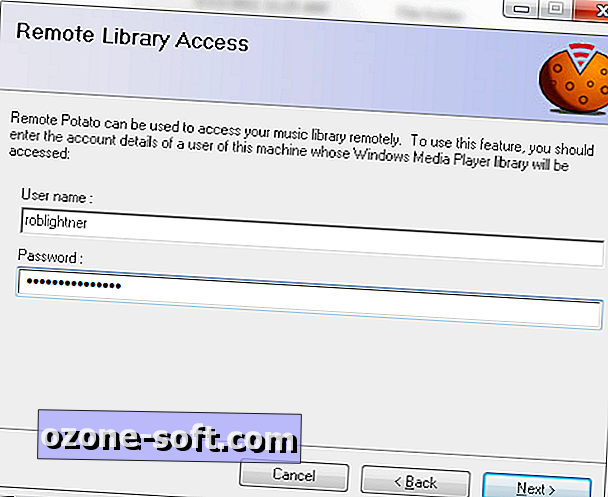
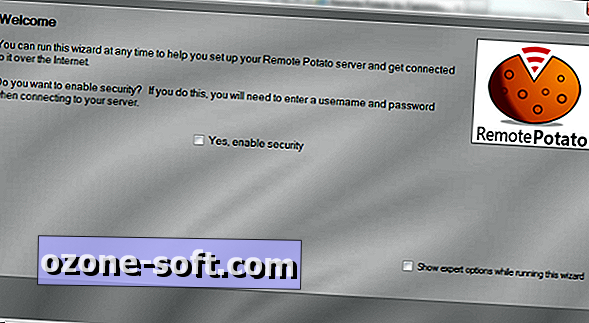
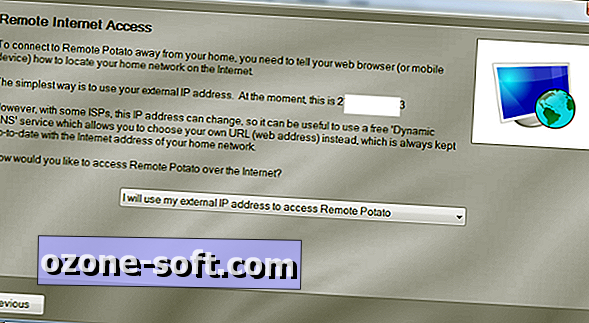
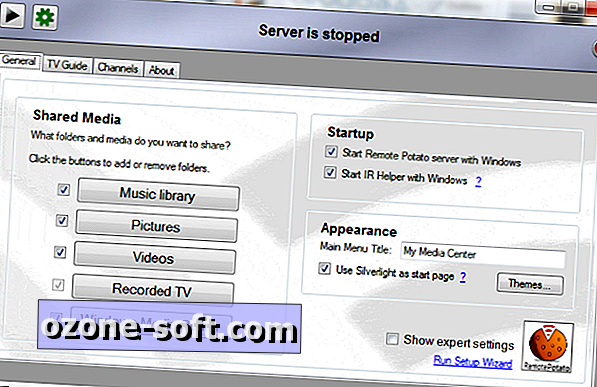













Zanechte Svůj Komentář